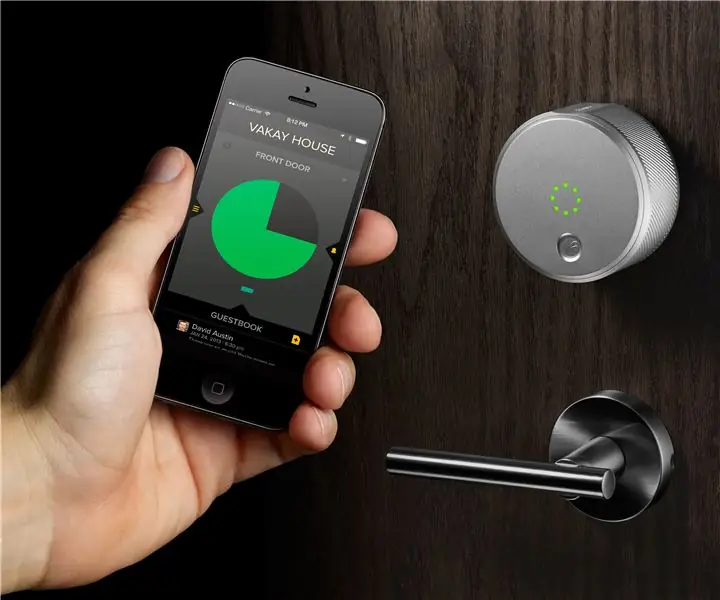
Obsah:
- Autor John Day [email protected].
- Public 2024-01-30 08:23.
- Naposledy změněno 2025-01-23 14:38.
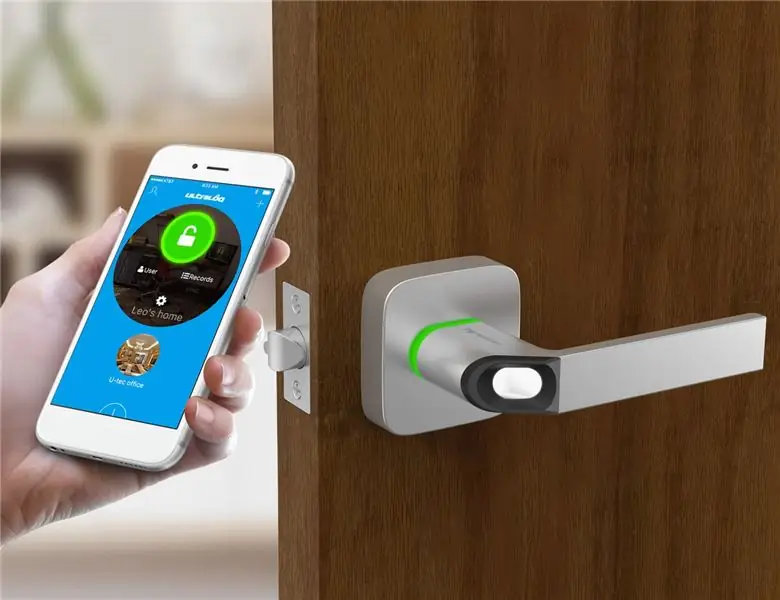

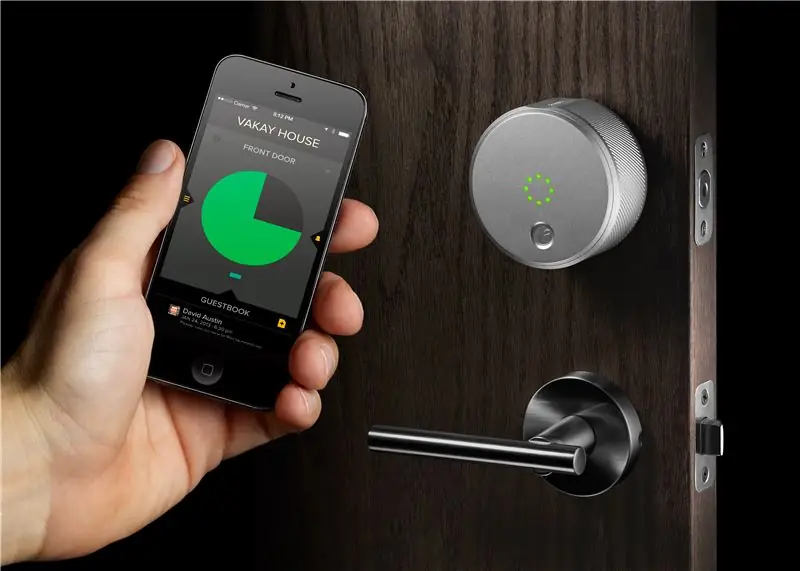
Toto je instrukce, která vysvětluje výrobu inteligentního dveřního zámku, který lze ovládat pomocí chytrého telefonu prostřednictvím připojení Bluetooth. Ovládání je založeno na hlasu. Systém odemkne dveře, pokud uživatel vysloví zadanou poznámku, a další samostatná poznámka je přiřazena také pro zamykání.
Pracovní platforma je arduino a aplikace pro dálkové ovládání dveřního zámku bude vytvořena pomocí vynálezce aplikace MIT.
Je to opravdu velmi jednoduché a cool.
Krok 1: Shromáždění požadovaných položek

1. Arduino UNO R3
-k ovládání serv a rozhraní pomocí modulu bluetooth.
Krok 2: 2. Modul Bluetooth

-přijímat signál, kdy zámek otevřít nebo zavřít, znát stav zámku, zda je otevřený nebo zavřený
Krok 3: 3. Servo s vysokým točivým momentem


-točit páčkou zámku, když je signál vyslán z arduina. - je napájen samotným pinem arduino 5v a dobře se s ním pracuje.
Krok 4: 4. Plech


- toto se používá k výrobě pouzdra pro servomotor, které mu umožňuje správně držet motor na dveřích a rotující část řádně připevněnou k páce zámku. -případ je na vaší kreativitě, můžete k vytvoření pouzdra použít jakýkoli jiný materiál/věc. K DRŽENÍ MOTORU NA DVEŘÍCH -lze použít také jakékoli plastové pouzdro nebo 3D potištěnou konstrukci.
Krok 5: Kódování pomocí IDE
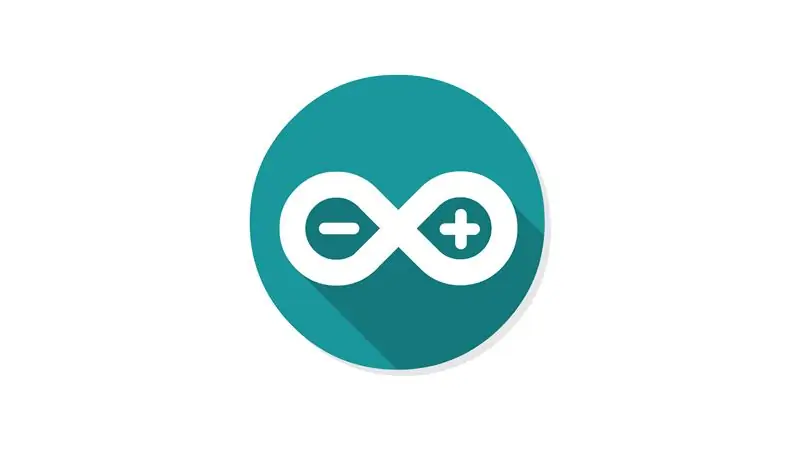
Kódování je přiloženo.
Krok 6: Vytvoření vlastní aplikace pomocí App Inventor

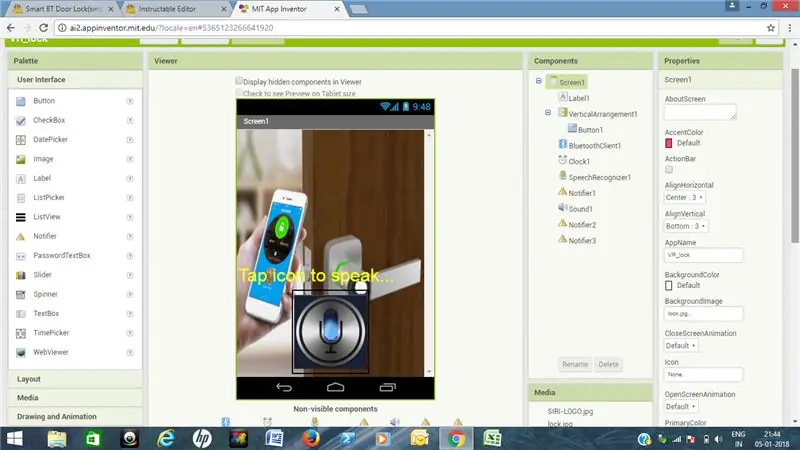
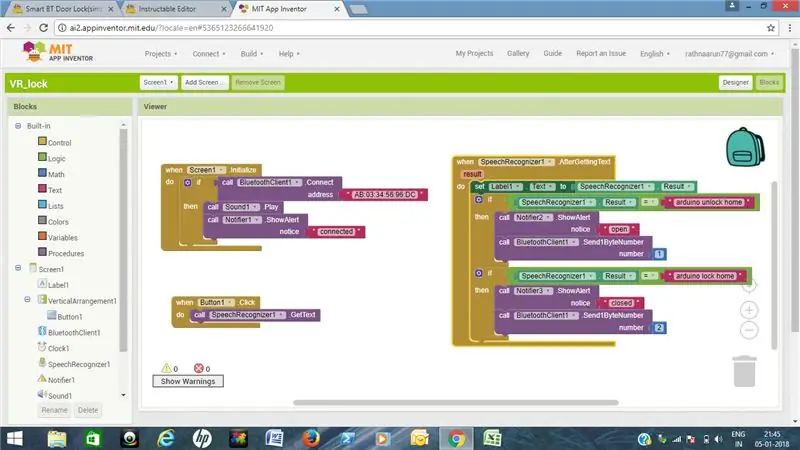
odtud si můžete stáhnout aplikaci, poskytl jsem také obrázky pro stavbu bloků a navrhování aplikace s vynálezcem aplikace MIT.
Připojil jsem upravitelnou formu aplikace také ke konfiguraci nebo zobrazení designu mé aplikace. Hlasové heslo jsem přiřadil následujícím způsobem, které můžete změnit podle svých představ.
odemknout-„arduino odemknout domů“
zamknout-„arduino lock home“
Krok 7: Sestavení
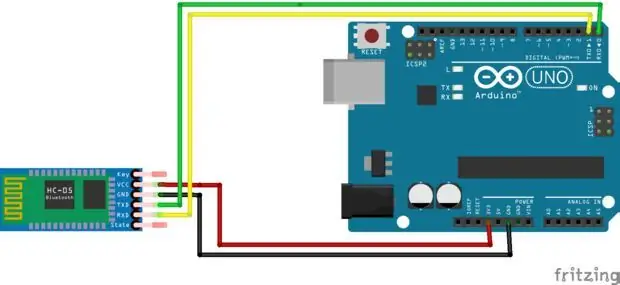
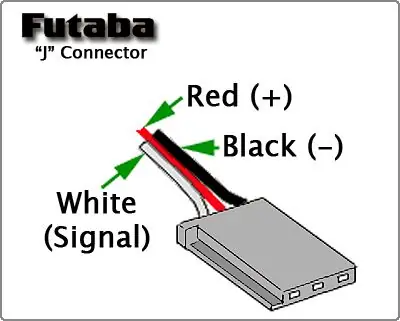

po připojení modulu bluetooth připojte servo, PŘIPOJENÍ SERVO
1. oranžová ----- arduino pin 2
2. červená ------- 5v pin v arduinu
3. hnědý ------ uzemňovací kolík v arduinu
Krok 8: Testování
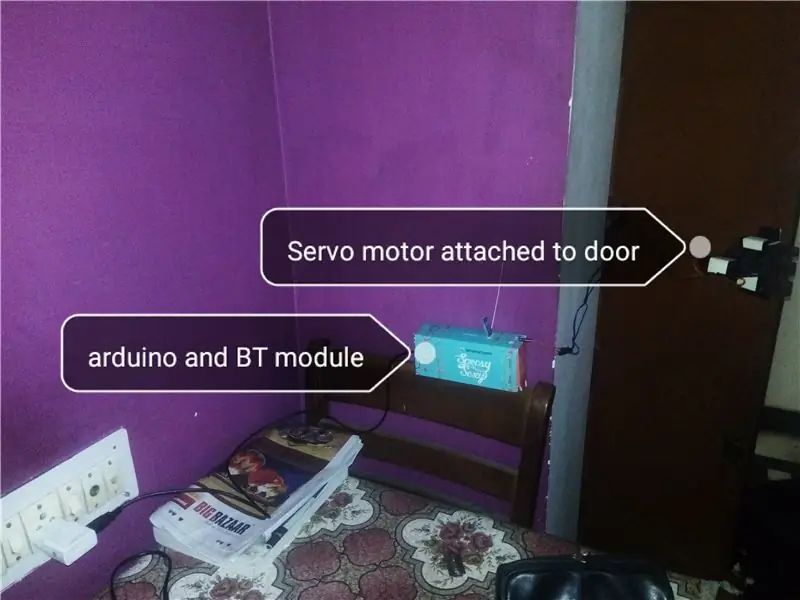
Nakonec zkontrolujte svůj systém pomocí aplikace z telefonu.
ŘÍCI
--- "arduino odemknout domů" ---- otevřít
--- "arduino lock home" ------ zavřít
Doufám, že se vám to líbí! Děkuji, že jste si přečetli můj návod!
sdílejte myšlenky! …….vytvářejte nápady !!! ……
Doporučuje:
Hlasově řízený raketomet Launcher založený na Alexě: 9 kroků (s obrázky)

Alexa Based Rocket Launcher: Jak se blíží zimní sezóna; přichází to období roku, kdy se slaví svátek světel. Ano, mluvíme o Diwali, což je skutečný indický festival oslavovaný po celém světě. Letos už Diwali skončil a vidět lidi
Hlasové ovládání rádiových zásuvek: 11 kroků

Hlasové ovládání rádiových zásuvek: Všichni nyní bojujeme s převládající pandemií COVID-19. Kromě toho jsme nyní v situaci, kdy se musíme přizpůsobit převládajícím podmínkám použitím dalších bezpečnostních opatření. Zde se projekt zabývá prevencí šíření COVID-19
Jak vložit heslo na jakýkoli USB flash disk: 5 kroků

Jak vložit heslo na jakýkoli USB flash disk: Následující kroky představují skvělý způsob, jak zadat heslo na libovolný USB flash disk. Následuje soubor a.bat a jeho výroba je poměrně jednoduchá. [Funguje pouze na oknech] Toto funguje také na běžných souborech systému Windows. Jednoduše přizpůsobte kroky složce, kterou chcete
Jak změnit název a heslo WiFi: 11 kroků

Jak změnit název a heslo WiFi: Mnoho lidí si nemyslelo, jak snadno lze změnit informace o WiFi, jako je uživatelské jméno a heslo. Zabere to jen málo času, ale také si můžete udělat zábavu a jedinečnost ze své WiFi. Ačkoli mají síťové společnosti trochu rozdíl
Heslo na USB disk bez šifrování pomocí dávkového souboru: 8 kroků

Heslo na USB disk bez šifrování s dávkovým souborem: program, který nepustí uživatele na disk bez hesla a zobrazí soubor vlastníka, který můžete libovolně změnit. Toto vám ukáže, jak snadno používat program, který jsem vytvořil
